複数のGIFファイルを無料でMP4動画に一括変換する場合、FonePaw スーパーメディア変換 という変換ソフトがおすすめです。超高速かつ無劣化でGIFをMP4に変換できます。逆にMP4からGIFへの変換も可能です。無料利用できるのでぜひお試しを!
GIFファイルを持っているのに、アップロード先の制限によって、MP4に変換しないといけないということがありませんか。GIFからMP4への変換方法がわからなくてお困りになっていませんか。また、たくさんのファイル変換用のツールがあるため、どれを使ったらいいかと迷っていませんか。そのようなお悩みを持つ方のために、利用率の高く、安心して利用できる、GIFファイルをMP4ビデオに変換するフリーソフトやオンラインツールをご紹介します。
一、動画変換ソフトでGIFをMP4に変換する
パソコンを使ってGIFファイルをMP4ビデオに変換したい場合、動画ビデオを編集・変換するソフトも役に立ちます。ある程度の動画編集機能が揃えているソフトであれば、GIF画像などを繋げて動画にし、MP4形式に変換して書き出すことができます。
GIFをソフトでMP4に素早くて変換したい方は、 「FonePaw スーパーメディア変換 (opens new window)」 をおすすめします。この変換系のソフトは一括で複数のGIFファイルを変換できるので、オンラインコンバートサービスより便利です。変換速度が速くて、簡単な数クリックでGIFを高画質でMP4動画に変換できます。更にGIF作成の機能も備えるため、逆にMP4などの動画をGIFに変換することも可能です。Windows版とMac版が用意されています。
# ステップ1、GIFファイルをソフトに追加
ソフトを起動したら、ドラッグ&ドロップ、もしくは「ファイルを追加」ボタンでMP4に変換したいGIFアニメ画像をソフトに追加してください。
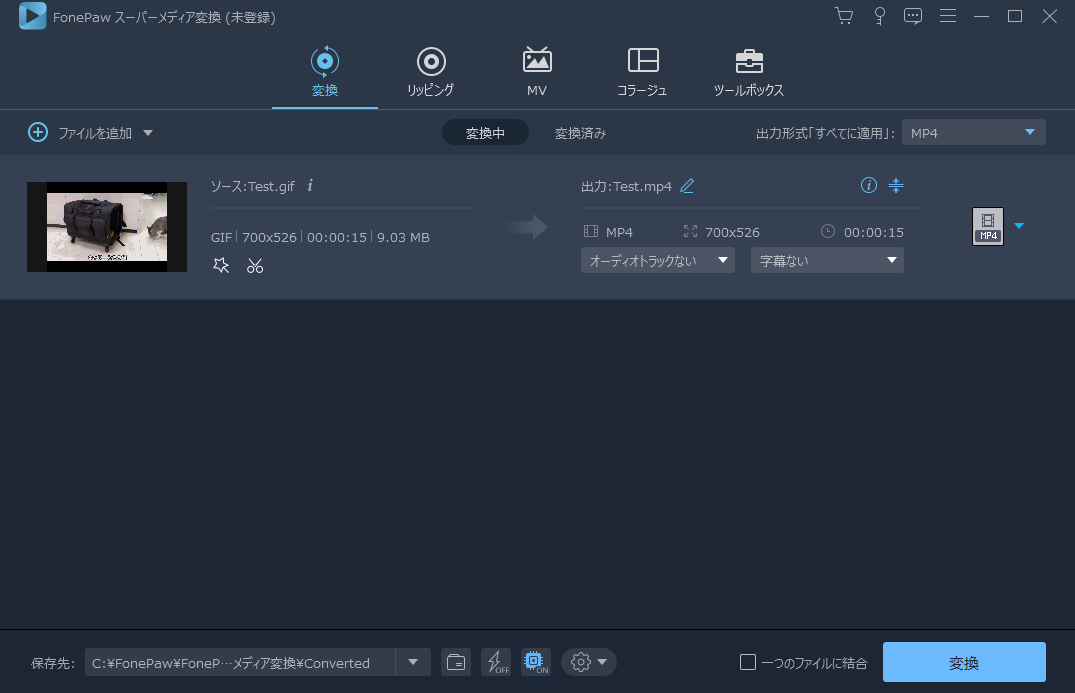
# ステップ2、MP4形式を指定
次は出力形式メニューからMP4形式を選んでください。勿論、他の色々なビデオフォーマットを選んで、GIFを変換することもできます。GIF MP4の変換だけでなく、このソフトは300種類以上の形式の相互変換が対応しています。
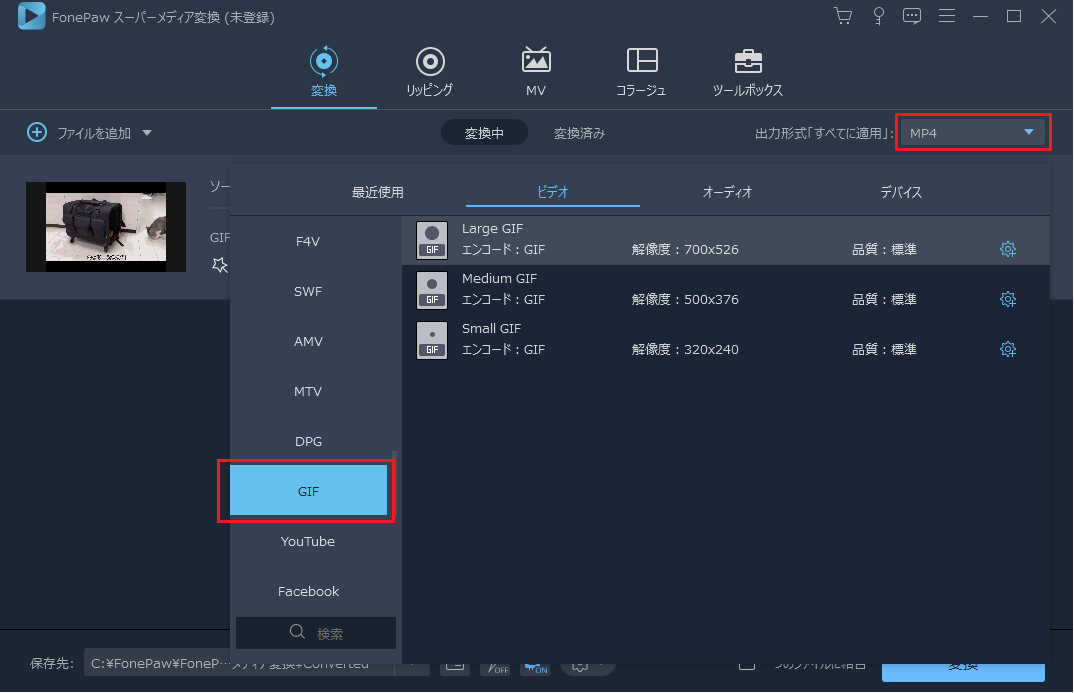
# ステップ3、GIFをMP4に変換
出力形式をMP4に指定したあと、 「変換」 を押してGIFをMP4に変換し始めましょう。変換する前にソフト内でGIFを再生・確認することもできます。
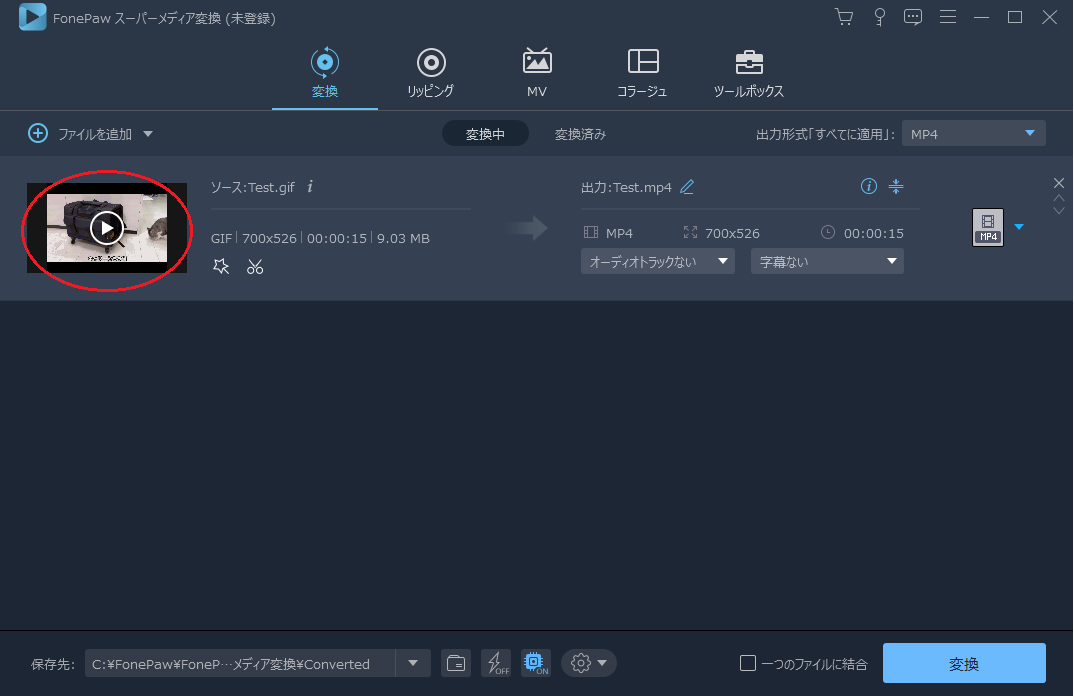
僅かな3ステップで、お好きなGIF画像をMP4形式の動画に変換することができます。本ソフトは動画にBGMを付ける機能もありますので、必要があれば変換されたMP4動画にBGMを付けて、友達にシェアしてみましょう!もし変換されたMP4動画のサイズを縮小 (opens new window)しようとしたら、 「FonePaw スーパーメディア変換 (opens new window)」 の動画圧縮をどうぞご利用ください。
二、オンラインツールでGIFをMP4に変換する
「GIF MP4 変換」 とネットで検索すると、たくさんのファイル変換用のオンラインツールが出てきます。ここでは、よく利用される、4つのオンラインツールをご紹介します。必ず安全とは言えないため、ウイルス感染やプライバシー侵害のリスクがあるのにご注意ください。
# GIF MP4 変換用オンラインツール1、Convertio
このツールに無料版と有料版の2種類があります。
無料版について:
•1日に10分まで変換可能
•同時に2ファイルを変換可能
•ファイルサイズの制限は100MBまで
無料版の機能でご満足いただけない場合、様々なニーズに合わせた有料版もあります。有料版の詳細については、複数のプランがあります。
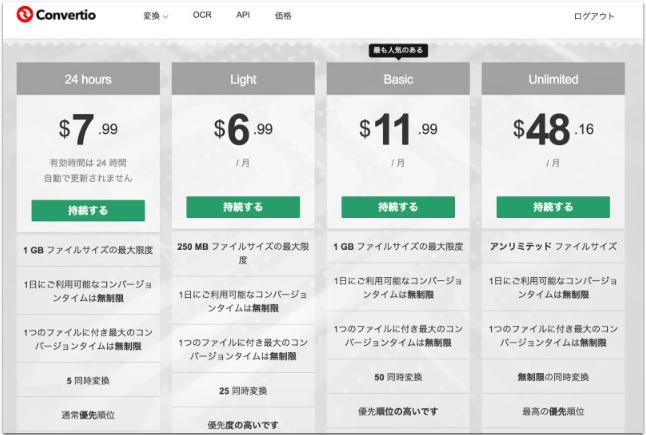
●変換の操作方法:
1.変換対象であるGIFファイルを指定の位置にドラッグアンドドロップします。
※コンピュータマークから変換対象であるGIFファイルを選択するのもOKです。
2.変換したい拡張子(.mp4)を指定します。
3.変換ボタンをクリックしてGIFからMP4への変換を開始します。
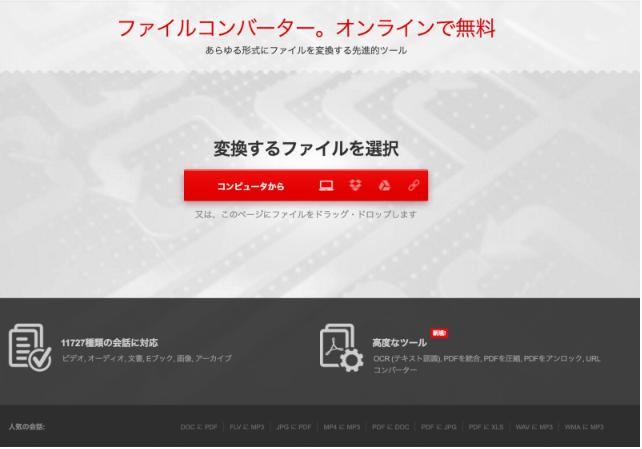
# GIF MP4 変換用オンラインツール2、GIF2mov.click
GIF画像をMP4やMOV、WMVなどの動画ファイルへ変換するためのツールです。 「参照」 ボタンによりGIFファイルをアップロードしてから、変換ボタンを押すだけでMP4への変換が始まる、シンプルで分かりやすい無償ツールです。
また、ある程度、 「フレームレート」 の設定で変換スピードの調整も可能です。しかし、専門の変換ソフトの変換速度に及ばないです。変換するファイルのサイズについてご注意が必要で、100MB以下としてください。無制限でGIF MP4 変換を行う場合、「FonePaw スーパーメディア変換」が最適です。
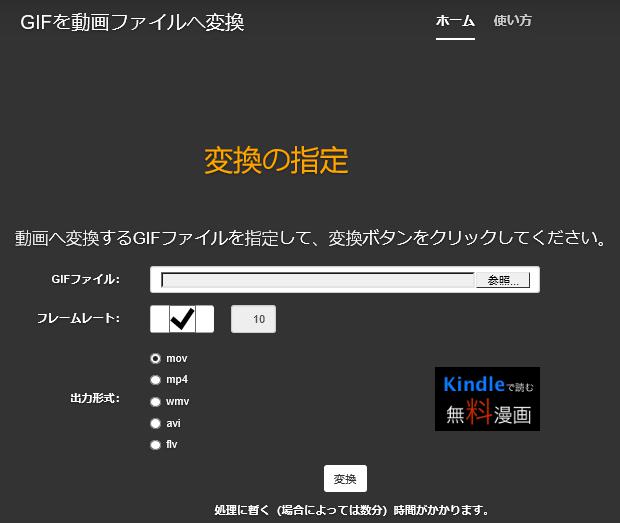
# GIF MP4 変換用オンラインツール3、GIFtoMP4
名前の通り、GIFからMP4への変換に特化したツールです。複数のファイル(20個まで)を同時に変換できる便利な無償ツールです。操作方法は一般のオンラインツールとほぼ同じです。
●変換の操作方法:
1.変換対象であるGIFファイルを指定の位置にドラッグアンドドロップします。
※コンピュータマークから変換対象であるGIFファイルを選択するのもOKです。
2.変換したい拡張子(.mp4)を指定します。
3.変換ボタンをクリックしてGIFからMP4への変換を開始します。
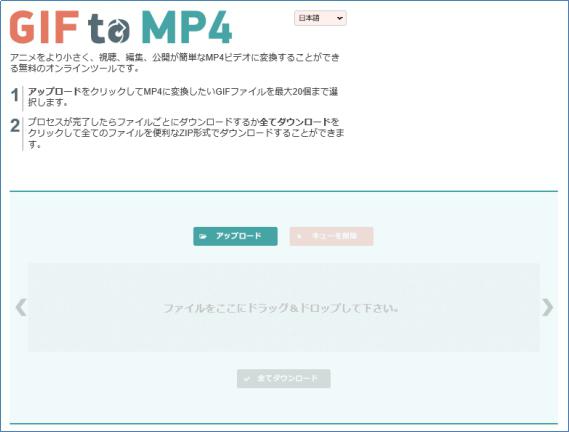
# GIF MP4 変換用オンラインツール4、webtoolnavi
アップできるGIFファイルは50MBまで、通常は1分程度で変換が完了します。
解像度や品質も調整できます。
小さいサイズのGIFファイルをスピーディーに変換できる無償ツールです。
また、変換されたファイルは3日間保管されるサービスがあります。
●変換の操作方法:
1.「GIFファイルを追加する」ボタンをクリックして、GIFファイルを追加します。
2.GIFの解像度と出力品質を必要に応じて設定します。
3.変換されたファイル(MP4)を受け取るメールアドレスを入力します。 「convert」 ボタンをクリックします。
変換が完了しましたら、変換済みのファイルはメールに添付されて送信されます。
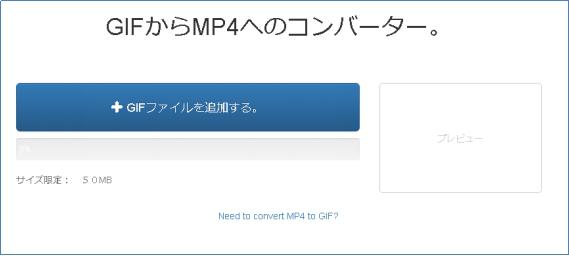
三、スマホアプリでGIFをMP4に変換する
以上は、パソコンでGIFをMP4に変換するためのソフトやオンラインツールを紹介しました。スマホでGIF MP4 変換を行いたい方に対して、ここでは2つのアプリをご紹介します。
「GIF to Video」 はAndroid向けのアプリであり、 「ImgPlay」 はiOSとAndroidの両方に利用できます。
# GIF to Video
Android向けの動画アプリです。GIF動画の作成、編集、MP4への変換などの様々なことのできるアプリです。
Google Play ストアからダウンロードできます。
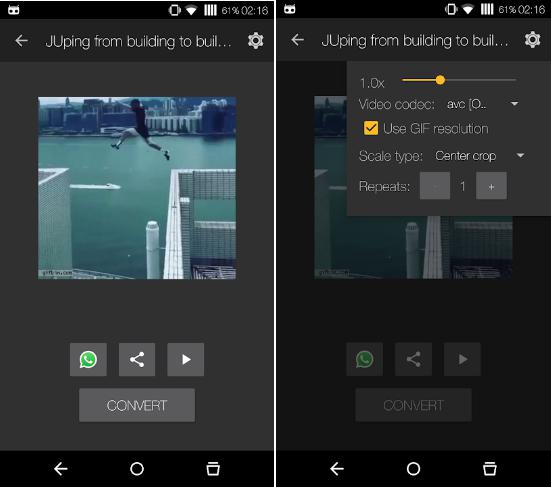
# ImgPlay
ImgPlayはGIFを作成するアプリで、 iOSとAndroidの両方に利用できます。写真とフィルターを選択し、必要なら文字を追加するだけで動画が作成できます。保存するときに、動画種類を選択することでMP4動画が作成できます。とても使いやすい無料なアプリです。変換機能以外の作成機能もありますので、自分でGIFや動画を作成したい時には打って付けです。
有料版もありますが、多くの方には無料版が十分にご利用いただけます。
有料版でできること:
ビデオを再生する際に表示される 「ImgPlay」 ロゴが小さくなる
広告が表示されなくなる
フィルターが豊富になる
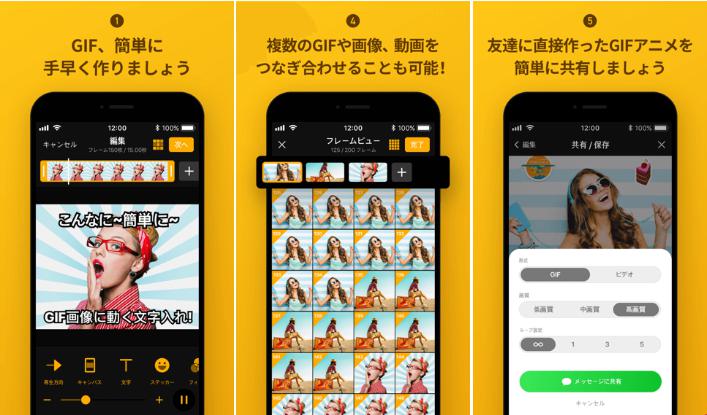
四、うらわざ:ツイッターにアップしたGIFはMP4動画になる
普段、私たちがよく利用するコミュニケーションツールにもGIFファイルをMP4ビデオに変換できるものがあります。それはツイッターです。ツイッターにそのような機能があるのと不思議に思われる方がいらっしゃるでしょう。
それに、ツイッターで、先ほどご紹介したツールよりも便利にGIF MP4 変換できます。それは、なんと、GIFファイルをツイッターにアップロードするだけで自動的にMP4ビデオに変わってしまうのです。意外!と思われる方が多いでしょう。実にいい機能を持つツイッターです。
そのために、もし手軽にGIFを変換したければ、GIFをツイッターにアップして、ツイッターからその動画をダウンロードするのも一つの方法です。
ご注意: ツイッターの公式アプリではTwitterのGIFをダウンロードできません。ブラウザからダウンロードツールを使ったり、非公式ツイッターアプリの機能を利用して保存してください。
# まとめ
この記事ではGIFをMP4に変換するフリーソフトとオンラインツールを色々紹介しました。いかがでしょうか。お悩み解消になりましたでしょうか。GIFからMP4へ変換、MP4からGIFへ変換など、いかなる形式の変換でも以上のツールを利用すれば、手軽に実現できます。今から試しましょう。













